DTM講座サイト「DTM-NAVI.com」
HOME >  Synth1を使おう!
Synth1を使おう!
・フリーVST(Synth1)について解説しているページです。
 人気フリーVST(Synth1)
人気フリーVST(Synth1)
大人気フリー(VST)Synth1を使おう!
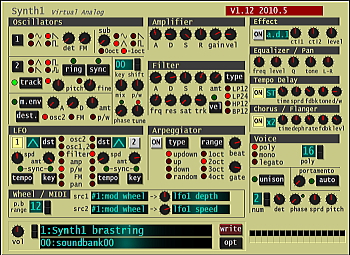
DTMを始めて、いざDAWソフトを使ってみると、同梱されているソフトシンセの中にアナログモデリング・ソフトシンセがない場合やメーカの物が扱いづらい場合があります。
そんな時は、国産の大人気フリー・アナログモデリングソフトシンセ「Synth1」を導入しましょう。
demo song
基本的に管理人がドラムを含め、Synth1だけで「ザックリ!」作ったものなので、音質などはあまり良くありませんが、こんな感じの音が出ます。
【 demo1 】
【 demo2 】
【 demo3 】
Synth1の概要
Synth1の魅力は無駄な機能を省き、快適な操作性と音質を兼ね備えているところです。 それ故に、プロのクリエーターからアマチュアまで世界中で愛されている名ソフトシンセです。
しかし、Synth1はVSTiプラグインに対応したDAWソフトの上で起動するため、Synth1を単体で使用する事が出来ません。
「私のDAWソフトで使えるの!」と思った方は、DAWソフトのヘルプのVSTiプラグインの項目をチェックしてみて下さい。
※ちなみに代表的なDAWソフト【FL Studio】【SONAR】【CUBAE】は、対応しています。
【スペック・操作性】
基本的なスペックは、2オシレーターの16ポリフォニックで2基のLFO・Amp・FilterなどのADSRを設定でき、アルペジエーターやEQの他、テンポディレイやコーラスなどのエフェクトまで兼ね備えています。
インストールした時点のプリセットの音色には、GM基準音色がストアされています。
もし、新たな音色を求めたいなら、 検索サイトでSynth1はのプリセットを検索すると、Synth1用の音色パッチがダウンロード出来るので音色に悩むことはないでしょう。
実際にどんな音がでるのかというと、テクノ・トランス・エレクトロニカなどで使用されている音色です。
具体的になものは、シンセベース・暖かみのあるシンセパッド、それからトランスなどでよく使われる、SuperSaw(シンセブラス系)などの音色です。
逆に、リアルなピアノやギターなどの音は出ません。(そこまで、複雑な波形を作成するのは困難です。)
各種DAWソフト、FL StudioにはSytrus、SONAR X1にはZ3ta+、CUBASEにはPrologueという、定番人気ソフトシンセが同梱されているのですが、これらのものは、音は良いがオペレーションが複雑で使い勝手が悪かったり、CPUに過剰な負荷をかける事があります。
それらを、回避するためにSynth1を代用している人も多いです。
Synth1は、定番人気シンセに比べると確かに音も細いですが、レンダリングして使用する事で、シェアソフトと変わらないクオリティーになります。
本当に操作性が良いので、世界中のプロやアマのクリエーターに愛用されています。
Synth1のインストール
まず、Synth1をダウンロードします。
以下のサイトにアクセスします。
http://www.geocities.jp/daichi1969/softsynth/
Synth1のサイトは日本語サイトなので一通り見てください。
一番新しいバージョン選び、デスクトップなど自分のわかりやすいところにダウンロードします。
サイトにはインストール方法なども書かれていますので合わせて読んでおきましょう。
ダウンロードしたファイルはZIPで圧縮されていますので解凍してください。 その後、ご自身が使用されているDAWソフトのVST格納フォルダに移動させましょう。
※「C:\Program Files\VSTPlugins」
※「C:\Program Files\Steinberg\VSTPlugins」
基本的に上記のどちらかです。
後は、DAWソフトを立ち上げ今インストールしたVSTを設定して終了です。
※DAWソフトによって設定方法が違うので各種ソフトのヘルプを見てください。
とりあえず使ってみよう!
ゼロから音を作るの難しいので、自分がイメージした音に近い音色をプリセットから選び、基本的なパラメーターを変化させてみましょう。
下記では、音色を作る時によく使うポイントについて説明しています。
【Amplifier】
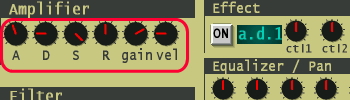
A/D/S/Rのパラメーターを調整すると、アタックや、ディケイ・リリースなどが変化します。
このパラメーターで、音の長さを「ふわっとした感じ」や「カチッとした感じ」に出来ます。
【Filter】
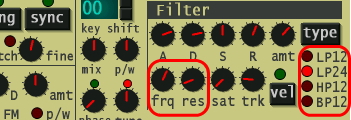
レゾナンスつきフィルタで音色のカラーを調整します。
右の(type)をクリックし、フィルターのタイプを、ローパス(12db)、ローパス(24db)、ハイパス(12db)、バンドパス(12db)のどれかを選択します。
続いて左下の(frq)(res)をグリグリ動かしてみると音色が劇的に変化します。
基本的に音色のカラーは、ここで調整します。
【Oscillators 】


オシレータ2つありますが、基本的に上図のようにオシレーター1の波形を、サイン波、三角波、ノコギリ波、パルス波から選択するだけでも、音色は劇的に変化します。
(FM)のツマミを調整することで、FM変調のかかり具合を設定出来ます。基本的にFM変調をかける場合は、mixのツマミを左に振り切った状態(Osc1のみ出力)で使用します。
(det)のツマミを調整することで、ピッチをずらした音を重ねて広がりを出す事ができます。 Osc1にのみ有効で、Osc2には掛かりません。
(mix)のツマミを調整することで、オシレータ1とオシレータ2の音量バランスを調整する事ができ、このツマミを動かす事で音色が変化します。
 LINK
LINK
「DTM-NAVI.com」は、DTMを初めたいが何から手をつけていいか迷っている初心者の方や、途中で挫折した人達の為の情報サイトです。
このサイトは、Internet exploler5.0以上でご覧下さい。Netscapeでは動作を確認していません。サイト内の文章・画像・その他コンテンツの無断転載を禁止します。このサイトはリンクフリーです。
Copyright (C) DTM-NAVI.com All right reserved